win10系统输入法不能切换英文输入的解决办法
更新时间:2020-07-02 15:17:50 来源:雨林木风官网 游览量: 65 次
win10系统自带了非常好用的微软拼音输入法,只需要在需要使用的时候按下shift键就可以切换中文/英文输入方式。有网友来反馈说他的win10系统输入法不能切换英文输入,造成了很大的困扰。那么下面我们就来看看win10系统输入法不能切换英文输入的解决办法。
具体做法:
1、鼠标右键点一下菜单栏按键,随后在弹出来的菜单中选择“电脑管理”菜单栏
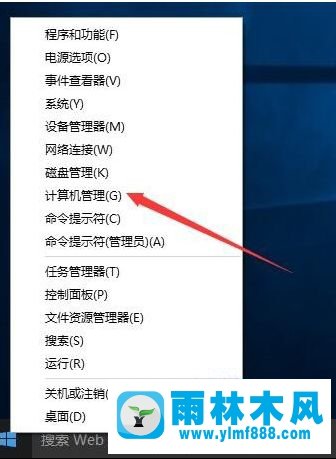
2、在开启的电脑管理对话框中,点一下左边的“电脑管理(当地)/系统专用工具/任务计划程序流程”前边的下拉列表按键
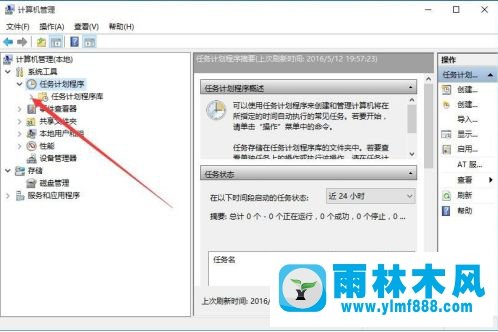
3、随后在开启的下拉列表中,再点一下Microsoft前的下拉列表按键
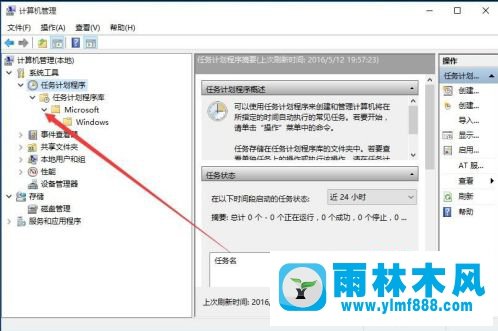
4、在开启的下拉列表中点一下Windows莱单前的下拉列表按键
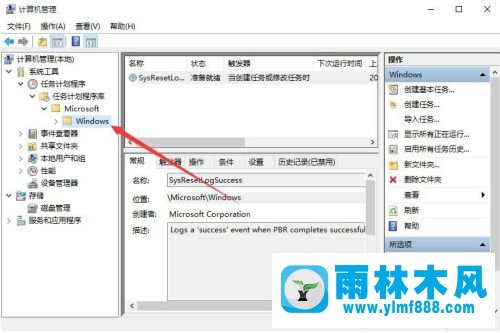
5、在开启的菜单中选择“TextServicesFramework”菜单栏
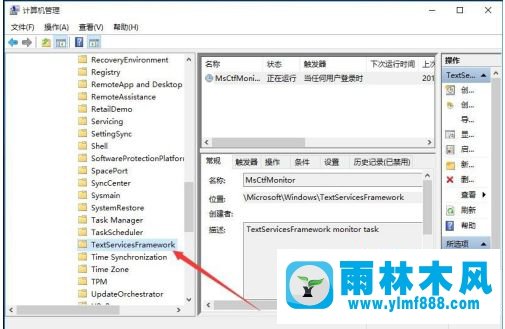
6、点一下左边的TextServicesFramework莱单后,在右边可见到MsctfMonitor一项,鼠标右键点一下MsctfMonitor,随后在弹出来菜单中选择“运作”菜单栏
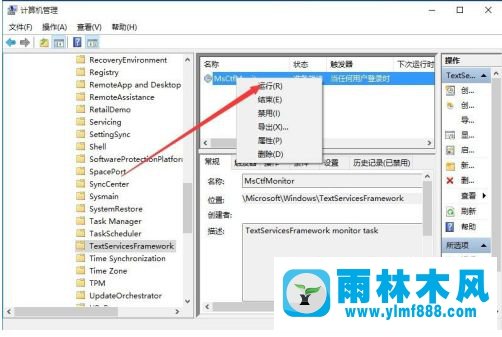
7、这时候能够见到MsctfMonitor项的情况为“已经运作”,电脑输入法又可以一切正常转换了哦。
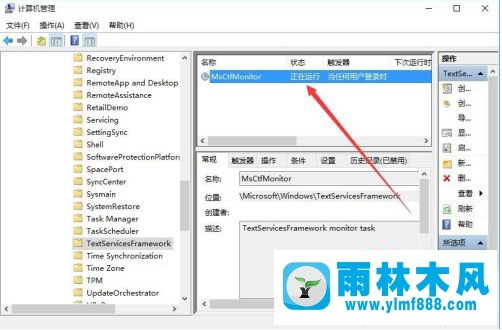
所述便是win10系统输入法不能切换英文输入的解决办法,如果你的win10系统也不能切换到英文输入,那就可以按照上面的教程来进行一些设置。
本文来自雨林木风www.ylmf888.com 如需转载请注明!
相关推荐
- 雨林木风Win10系统桌面空白怎么办11-21
- XP系统查看PID列怎么添加09-20
- Win10系统可以登录QQ却无法打开网页12-24
- 雨林木风win7精简版自动删除打印机03-13
- Win7系统安装Solidworks报错1903、1603该04-25
- win7怎么设置拔下U盘之后不用安全删04-16
- Win7系统uac关闭方法是怎样的10-15
- XP系统辅助功能选项在什么地方09-19
- 怎么快速复制win7注册表10-12
- 雨林木风教你win10系统同步的设置方11-18
- Win7系统的硬盘坏道如何进行修复10-15
- 如何删除Win7系统中过期驱动程序设09-29
- Win7系统中的磁盘自动播放如何进行01-03
- 雨林木风win7修复文件丢失的方法教03-02
- win7右下角小喇叭图标不见了在哪找09-15
- win10系统不能设置屏保,按钮是灰色04-29
热门常见问题
最新系统下载
-
 雨林木风 GHOST Win10 2004 64位 精简版 V2021.07 2021-07-01
雨林木风 GHOST Win10 2004 64位 精简版 V2021.07 2021-07-01
-
 雨林木风 GHOST Win10 2004 64位 周年纪念版V2021.06 2021-06-02
雨林木风 GHOST Win10 2004 64位 周年纪念版V2021.06 2021-06-02
-
 雨林木风 GHOST Win10 64位专业版(版本2004) V2021.05 2021-05-07
雨林木风 GHOST Win10 64位专业版(版本2004) V2021.05 2021-05-07
-
 雨林木风 GHOST Win10 1909 64位 官方纯净版V2021.04 2021-04-06
雨林木风 GHOST Win10 1909 64位 官方纯净版V2021.04 2021-04-06
-
 雨林木风Ghost Win10 2004(专业版)V2021.03 2021-02-28
雨林木风Ghost Win10 2004(专业版)V2021.03 2021-02-28
-
 雨林木风 GHOST Win10 2004 64位 精简版 V2021.01 2020-12-21
雨林木风 GHOST Win10 2004 64位 精简版 V2021.01 2020-12-21
-
 雨林木风 GHOST Win10 64位 快速装机版 V2020.12 2020-11-27
雨林木风 GHOST Win10 64位 快速装机版 V2020.12 2020-11-27
-
 雨林木风 GHOST Win10 64位 官方纯净版 V2020.11 2020-10-28
雨林木风 GHOST Win10 64位 官方纯净版 V2020.11 2020-10-28

